在Win10系统中,我们打开、安装软件的时候,总会弹出“允许以下程序对计算机的更改吗?”的提示,每次都要点击允许,非常的麻烦,该如何将改提示去掉呢?下面查字典教程网的小编给大家分享下关闭该提示的方法。
原因分析:
这是系统的UAC控制机制,其实以前的版本就有了,用来保护系统的;此时系统觉得安全性不确定,需要用户进行手动确认是否运行,点是即可。
解决方法:
1、按下“Win+X”组合键打开系统快捷菜单,点击“控制面板”;
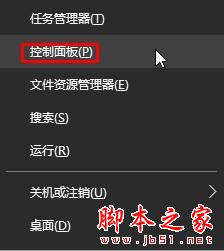
2、在控制面板里点击【用户账户】(查看方式为“类别”);
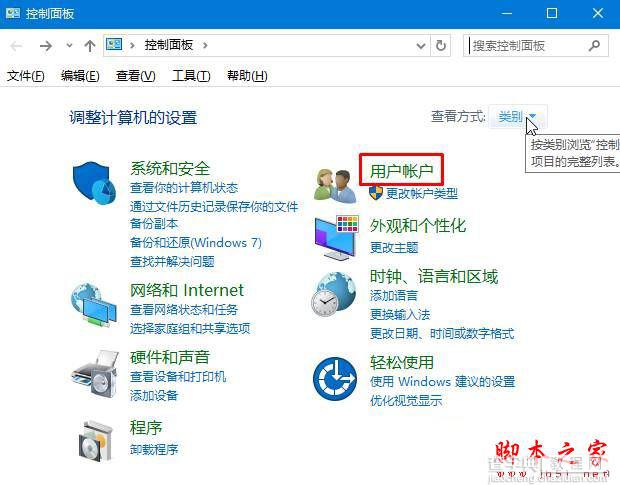
3、再次点击“用户账户”按钮;
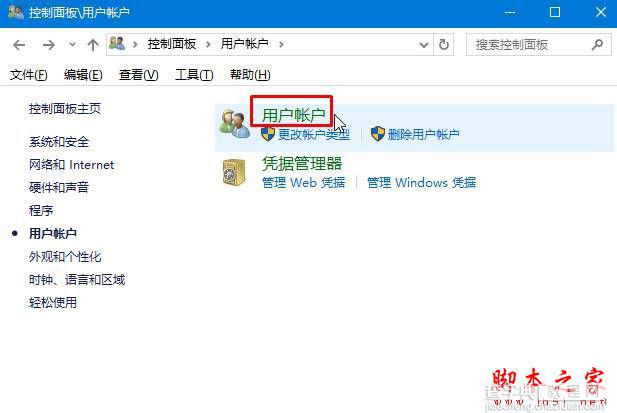
4、点击“更改用户账户控制设置”,在弹出的提示窗口中点击“是”;
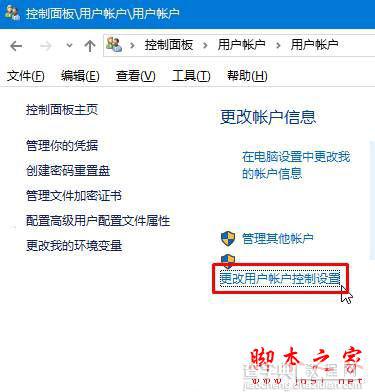
5、将左侧的滑块移动到最底部,点击确定,在弹出的提示框中点击是即可。
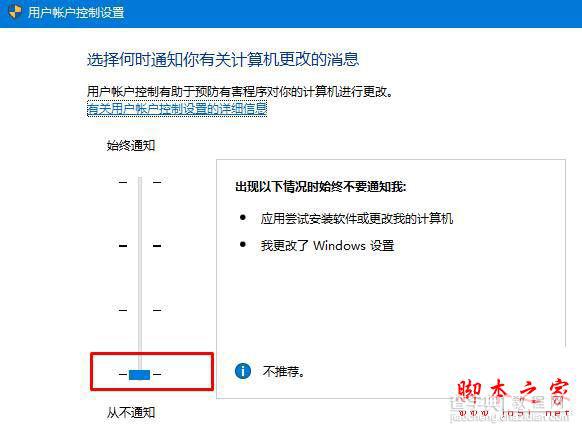
拓展阅读:
Win10系统总是弹出用户账户控制提示"是否允许程序修改计算机"的解决方法
以上就是对win10系统总是弹出你要允许以下程序对计算机进行更改的原因及解决方法图文教程全部内容的介绍,有同样问题的朋友可以按照上述的方法进行设置解决!
【win10系统总是弹出你要允许以下程序对计算机进行更改的原因及解决方法图文教程】相关文章:
★ win10系统电脑玩lol英雄联盟经常显示pvp断开连接的解决方法图文教程
★ Win10系统远程其他系统电脑提示客户端无法建立与远程计算机的连接的解决方法
★ win7系统安装游戏出现错误代码0xc00000d原因及解决方法
★ win10系统安装加载项(插件)导致IE11浏览器崩溃的解决方法
★ Win7系统安装显卡驱动程序后出现花屏或分辨率调不了的故障原因及解决方法
★ win7总是一直掉线怎么办 win7系统一直掉线连不上网络上网的解决方法图文教程
★ win10系统应用商店更新应用提示正在开始下载且没反应的两种解决方法图文教程
★ win7系统打开程序提示应用程序正常初始化0xc0000142失败的原因及解决方法
